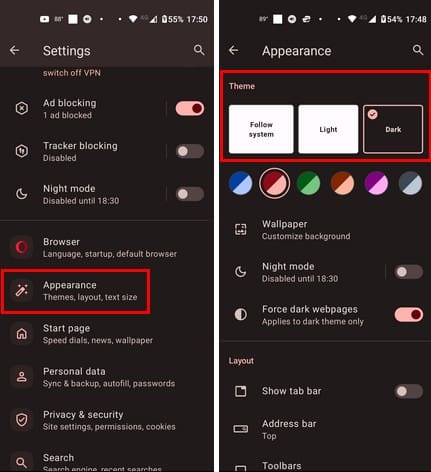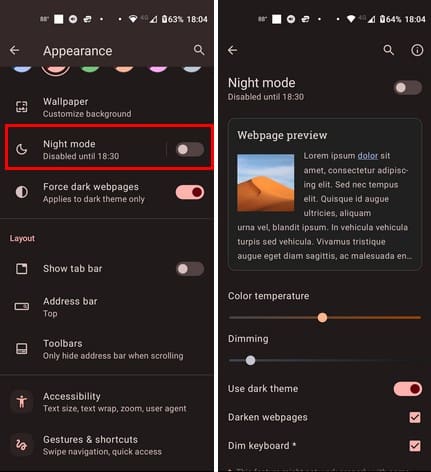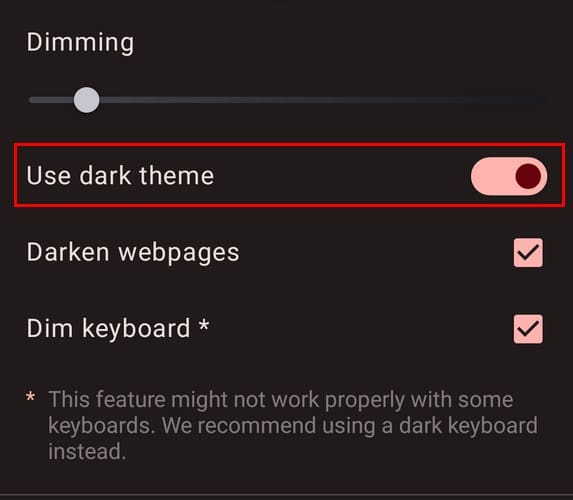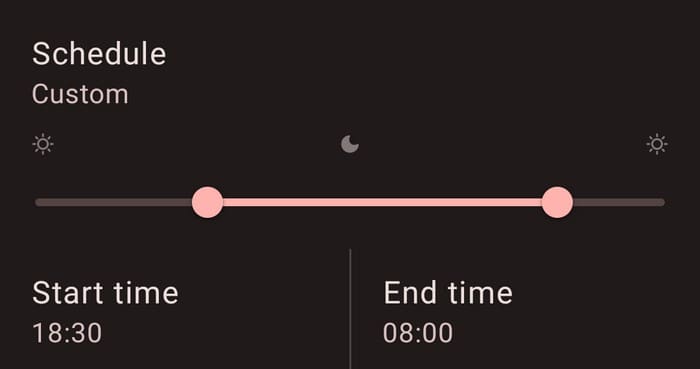Când configurezi modul întunecat pentru Android, obții un temă care este mai blândă pentru ochi. Dacă trebuie să te uiți la telefonul tău într-un mediu întunecat, probabil că trebuie să te uiți în altă parte pentru că modul luminos îți face rău ochilor. Chiar și atunci când ești pe fugă, poți activa modul întunecat pe Opera pentru dispozitivul tău Android pentru a îmbunătăți experiența de citire. Continuă să citești pentru a vedea cât de ușor este să folosești acest mod util și cum poți pune și tastatura ta în modul întunecat.
Conținut
Cum să Configurezi Modul Întunecat pentru Opera pe Android
Chiar dacă ai folosit anterior funcția de modul întunecat, va trebui să verifici pașii pentru a-l activa, deoarece pot diferi. Din când în când, companiile schimbă designul browserelor lor și își obligă utilizatorii să descopere cum să folosească o funcție pe care știu cum să o activeze, dar cu designul anterior. Pentru a activa modul întunecat pe Opera pentru Android, deschide aplicația Opera și apasă pe fotografia ta de profil din colțul din dreapta jos.
Apasă pe rotița dințată din colțul din dreapta sus pentru a merge la Setări și apasă pe opțiunea Aparanță. Opțiunea Temă va fi prima de pe listă. Poți alege din opțiuni precum:
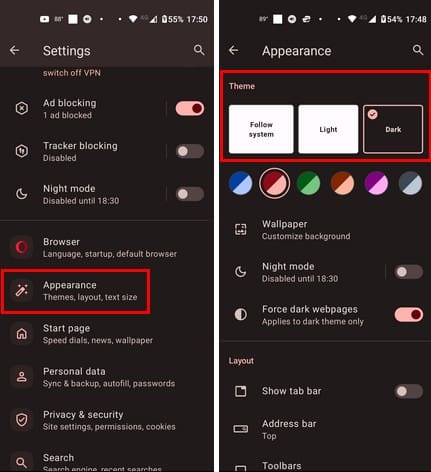
- Urmează sistemul: Această opțiune înseamnă că dacă ai Android pe modul întunecat, browserul va fi de asemenea. Aceeași regulă se aplică pentru modul luminos.
- Luminos
- Întunecat
Încă nu este tot, deoarece este posibil să folosești deja modul întunecat, dar poți face mai mult. Sub opțiunea Întunecat, vei vedea culori pe care le poți aplica temei. Poți alege din culori precum:
- Albastru
- Portocaliu
- Pișcot
- Verde
- Purpuriu
- Gri
Culorile vor fi aplicate instantaneu, iar aceeași regulă se aplică și pentru modul întunecat. Poți vedea cum va arăta fără a reporni browserul.
Dacă vrei să îți întuneci și mai mult ecranul, poți folosi Modul Nocturn. Acesta nu este același cu modul întunecat, deoarece doar reduce luminozitatea ecranului și nu schimbă culoarea browserului. Dar un lucru de reținut este că modul întunecat nu se va aplica site-urilor pe care le vizitezi și doar browserului. Totuși, dacă vrei să finalizezi experienta modul întunecat, funcția modul nocturn este o opțiune bună.
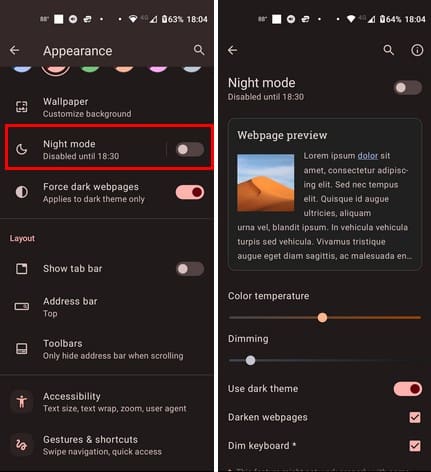
Prin apăsarea opțiunii modul nocturn, poți ajusta intensitatea funcției. În partea de sus, vei vedea o previzualizare a modului în care va arăta textul pe un site. Vei vedea și un slider pentru Temperatura Culoare unde poți ajusta culorile calde care sunt mai ușor de privit. Există, de asemenea, un slider pentru Întunecare pentru a schimba cât de întunecat devine ecranul.
Cum să Configurezi Modul Întunecat din Opțiunea Modului Nocturn
Dacă ai avut probleme activând modul întunecat cu pașii anteriori, poți permite de asemenea modul întunecat prin funcția modul nocturn. Trebuie doar să activezi, iar două opțiuni vor apărea; Pagini web întunecate și tastatură întunecată. Dacă alegi să întuneci tastatura ta, va trebui să oferi Opera permisiunea de a acoperi alte aplicații. Găsește și selectează Opera și activează funcția.
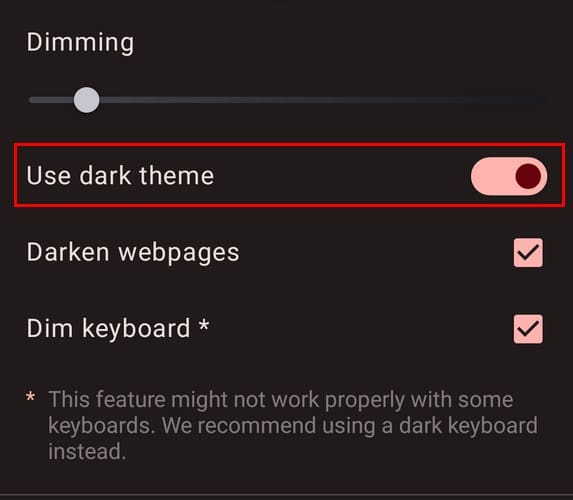
Întoarce-te la browser și poți de asemenea să programezi modul nocturn. Folosind această caracteristică, ai o grijă mai puțin. Poți alege din opțiuni precum Personalizat sau De la Apus la Răsărit. Cu opțiunea Personalizat, va apărea o opțiune de timp de început și sfârșit. Folosește sliderul pentru a seta partea din stânga ca timp de început și cealaltă parte ca timp de sfârșit. Poți vedea timpul pe care l-ai pus sliderul mai jos. În imaginea de mai jos, timpul este în format militar, dar asta se datorează faptului că folosește timpul așa cum este afișat pe dispozitivul Android. În funcție de cum l-ai setat, IP este modul în care va fi afișat.
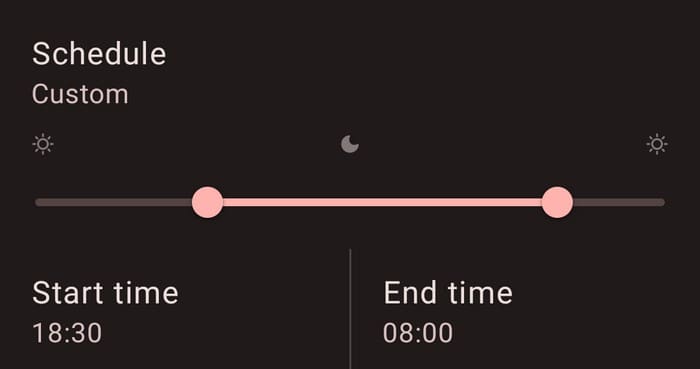
Poți activa modul nocturn oricând, chiar dacă ai creat un program. În partea de sus a funcției modul nocturn, vei vedea butonul pe care poți să-l activezi.
În secțiunea Aparanță, activează opțiunea Forțează paginile web întunecate. Va spune că se aplică doar modul întunecat. Pentru a-l testa, mergi pe orice site pe care l-ai văzut anterior în modul luminos; acum ar trebui să fie în modul întunecat și va fi mai blând pentru ochii tăi. Dacă nu ai această opțiune activată, toate site-urile vor fi în modul luminos.
Lecturi Suplimentare
Îți place cum părea Opera în modul întunecat? În acest caz, iată cum poți activa modul întunecat pe Microsoft Teams. Dacă vrei să ai modul întunecat peste tot, atunci iată cum să activezi modul întunecat pentru Windows 11. Utilizatorii Firefox, există de asemenea o funcție modul întunecat pentru a te bucura pe acel browser, de asemenea.
Concluzie
Modul întunecat pentru Opera este o caracteristică utilă care nu numai că te ajută să economisești bateria, dar este de asemenea mai blând cu ochii. Îl poți activa sau dezactiva oricând, deoarece schimbarea nu este permanentă. Poți activa modul întunecat în două moduri diferite: în caz că unul nu funcționează. Ai modul întunecat activat pe majoritatea aplicațiilor tale? Împărtășește gândurile tale în comentarii mai jos și te rugăm să împărtășești articolul cu alții pe rețelele sociale.